האם פתאום מופיעים לך קבצים או אייקונים בשם .DS_Store בתיקיות שלך או בשולחן העבודה שלך? ואין לך מושג איך הם הגיעו לשם או איך לטפל בהם? אם תנסה למחוק את הקבצים הספציפיים האלה, הם פשוט יופיעו שוב ברגע שאתה מוחק אותם או מכניס אותם לפח. אז איך גורם לקבצי ה-.DS_Store המחורבנים האלה להיעלם?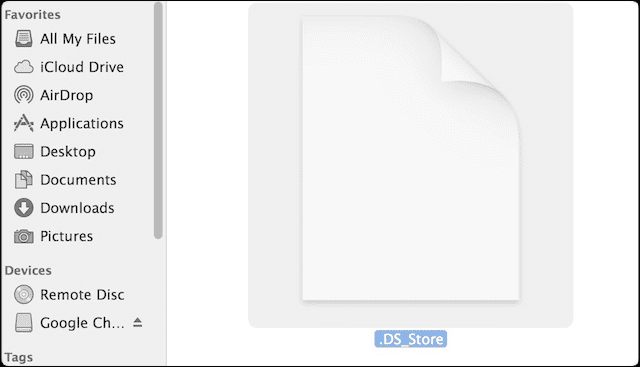
תוכן
- מאמרים קשורים
- הכל על קבצי .DS_Store
- אל תמחק קבצי .DS_Store (אלא אם יש לך סיבה טובה מאוד)
-
הפוך את קבצי ה-.DS_Store שלך למוסתרים שוב
- גלה את קובצי ה-.DS_Store שלך
-
אם אתה חייב למחוק, עשה זאת לפי הספר עם המסוף
- הסר את כל קבצי DS_Store
- הסר באופן אוטומטי קבצי DS_Store מעת לעת
- פוסטים קשורים:
מאמרים קשורים
- האיץ את ה-Mac שלך עם Terminal
- כיצד לתקן חשבונות משתמשים פגומים
- 10 דברים למשתמשי מק
- גיבוי iDevice באמצעות iTunes ומסוף
הכל על קבצי .DS_Store
DS_Store (או Desktop Services Store) הם קובצי מטמון מוסתרים שנוצרו על ידי Mac OS. ואם הם לא קיימים, מערכת ההפעלה שלך יוצרת אותם. קבצים מוסתרים אלה נוצרים באופן אוטומטי על ידי Finder של ה-mac שלך בספריות של המחשב שלך. הם מכילים מידע על תצורת המערכת וההגדרות שלך, כגון גודל סמל ומטא נתונים אחרים של ספרייה. אם במקרה או במקרה, אתה מעלה את קבצי ה-.DS_Store האלה יחד עם קבצים אחרים, הקבצים עשויים לשחרר מידע על המחשב שלך.
ה-Mac שלך ממקם קובץ DS_Store בכל תיקיה שפתחת, באופן אוטומטי. אם פתאום לִרְאוֹת.DS_Store קבצים ולא הצלחת להיפטר מהם, כנראה הפעלת בטעות את Show All Files. למרות שקובצי .DS_Store אינם נראים למשתמש הממוצע, אם אתה משתף עם מחשב Windows או אם קבצים נסתרים מוצגים ב-Finder, אתה רואה אותם בכל מקום, בכל תיקיה. אולי אפילו תראה סמל .ds_store על שולחן העבודה שלך! ככל הנראה, כנראה שאין לך מושג איך קבצי ה-.DS_Store הגיעו לשם מלכתחילה, מה הם מתכוונים, או איך להוריד אותם משולחן העבודה או מהתיקייה שלך.
אל תמחק קבצי .DS_Store (אלא אם יש לך סיבה טובה מאוד)
אם אין לך סיבה מיוחדת למחוק קבצי DS_Store אלה (שיתוף Windows עשוי להיות סיבה מוצקה,) עדיף להשאיר אותם "כמו שהם". אין שום יתרון ביצועים במחיקת .DS_Store קבצים. הם קבצים לא מזיקים שבדרך כלל לא גורמים לבעיות כלשהן. זכור שקובץ DS_Store שומר את הגדרות התיקיה המותאמות אישית שלך, כגון סידור הסמלים ומיון העמודות. ובגלל זה אתה בדרך כלל לא רוצה למחוק אותם אלא להסתיר אותם.
אתה יכול למחוק אותם, אבל הם נוצרים מחדש על ידי מערכת ההפעלה בכל מקרה, בעיקר כדי לאחסן את פרטי ההעדפות שלך.
אז לרובנו, עדיף פשוט להכין .DS_Store קבצים מוסתרים שוב
הפוך את קבצי ה-.DS_Store שלך למוסתרים שוב
- הפעל את מסוף על ידי בחירה יישומים > כלי עזר
- הזן את הפקודה הבאה: ברירת מחדל לכתוב com.apple.finder AppleShowAllFiles -בוליאני false; Killall Finder
- אתה יכול גם להשתמש בפקודה: ברירות מחדל לכתוב com.apple.finder AppleShowAllFiles FALSE; Killall Finder
- לחץ על החזרה, ה-Finder מופעל מחדש וקבצי DS_Store (וקבצים בלתי נראים אחרים) מוסתרים שוב
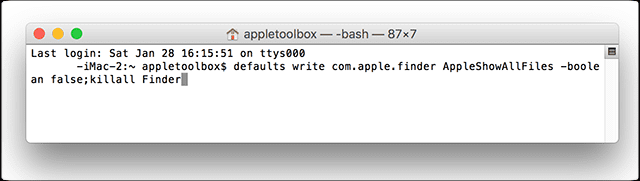
- אם קובץ ה-.DS_Store שלך עדיין גלוי, הפעל מחדש את Finder.
- השתמש במקשי הקיצור Option+Shift+Command+Escape אוֹ
- פתח את Finder
- לחץ על תפריט Apple תוך כדי לחיצה ממושכת על מקש Shift
- לחץ על Force Quit Finder או השתמש במקשי הקיצור Option+Shift+Command+Escape
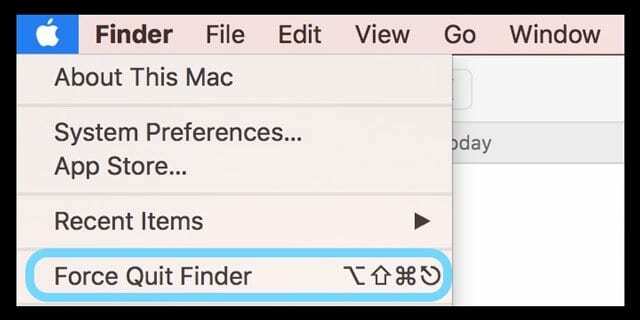
גלה את קובצי ה-.DS_Store שלך
אם תחליט שברצונך לבטל את הסתרת קובץ ה-.DS_Store או כל קובץ בלתי נראה אחר, פשוט השתמש בפקודת מסוף אחרת (ודומה מאוד)
- הפעל את המסוף
- הזן את הפקודה הבאה: ברירת מחדל לכתוב com.apple. Finder AppleShowAllFiles TRUE; Killall Finder
- או השתמש בפקודה הזו: ברירת מחדל כתוב com.apple.finder AppleShowAllFiles - Boolean true; Killall Finder
- לחץ על return וה-Finder שלך יופעל מחדש, ויציג את כל הקבצים המוסתרים, כולל .DS_Store
- אם הקבצים המוסתרים או קובץ ה-.DS_Store שלך לא הופיעו שוב, הפעל מחדש את Finder.
- השתמש במקשי הקיצור Option+Shift+Command+Escape אוֹ
- החזק את המקש ⌥ (alt/אפשרות) ולחץ לחיצה ימנית על סמל ה-Finder ב-Dock שלך
- לחץ על הפעל מחדש או השתמש במקשי הקיצור Option+Shift+Command+Escape
אם אתה חייב למחוק, עשה זאת לפי הספר עם המסוף

הסר את כל קבצי DS_Store
- בחר יישומים > כלי עזר והפעל את טרמינל
- הזן את הפקודה: sudo find / -name ".DS_Store" -depth -exec rm {} \;
- כאשר תתבקש להזין סיסמה, הזן את סיסמת מנהל מערכת ההפעלה שלך
הסר באופן אוטומטי קבצי DS_Store מעת לעת
- בחר יישומים > כלי עזר כדי להפעיל את טרמינל.
- הזן את פקודת UNIX הבאה: sudo crontab -e
- כאשר תתבקש להזין סיסמה, הזן את סיסמת מנהל מערכת ההפעלה שלך
- בעורך vi, לחץ על האות אני פעם אחת במקלדת והזן את הפקודה הבאה: 15 1 * * * מוצא / -שם ".DS_Store" -depth -exec rm {} \;
- לערך crontab זה יש את הפורמט הבא:
- המערכת מפעילה את הפקודה באופן אוטומטי בשעה 01:15 בכל יום. כדי להגדיר את הפקודה לזמן אחר, השתמש בערכים שונים
- כדי לשמור את הערך, הקש על יציאה מקש פעם אחת, ולאחר מכן לחץ בו-זמנית Shift+Z+Z
הערה: זה הפקודה פועלת כאשר המחשב שלך פועל או במצב שינה.

אובססיבי לטכנולוגיה מאז הגעתו המוקדמת של A/UX לאפל, Sudz (SK) אחראית על ניהול העריכה של AppleToolBox. הוא מבוסס מלוס אנג'לס, קליפורניה.
Sudz מתמחה בכיסוי כל הקשור ל-macOS, לאחר שסקרה עשרות פיתוחים של OS X ו-macOS במהלך השנים.
בחיים קודמים, סודז עבדה בסיוע לחברות Fortune 100 עם שאיפות הטכנולוגיה והטרנספורמציה העסקית שלהן.